win10升级后电脑变卡的解决方法 升级win10后变卡怎么办
更新时间:2023-07-20 10:56:03作者:zheng
有些用户在将电脑系统升级至win10操作系统之后却发现电脑出现了卡顿的情况,非常影响使用,今天小编给大家带来win10升级后电脑变卡的解决方法,操作很简单,跟着小编一起来操作吧。
解决方法:
1.磁盘清理:通过选择桌面此电脑双击打开进入资源管理器内,如图。
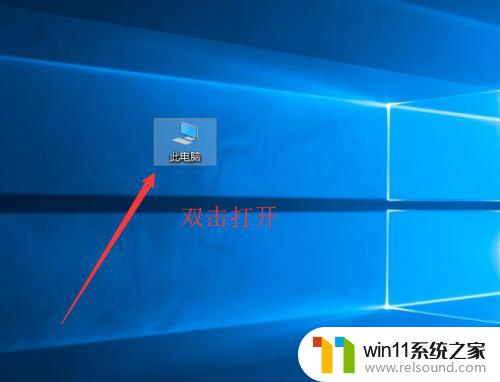
2.其中在系统盘符上鼠标右击选择属性,如图。
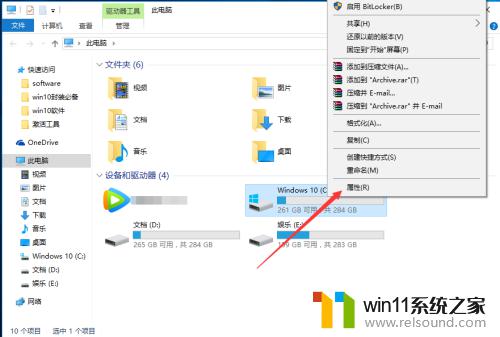
3.属性窗口中点击磁盘清理,如图所示。
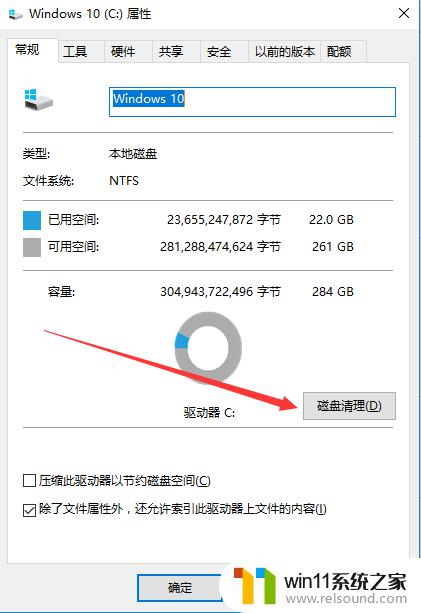
4.等待检测完成,如图。
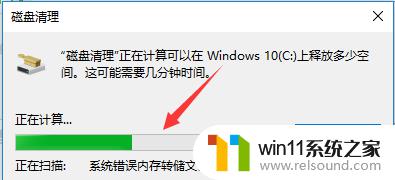
5.完成后勾选要删除的文件并确定,如图。
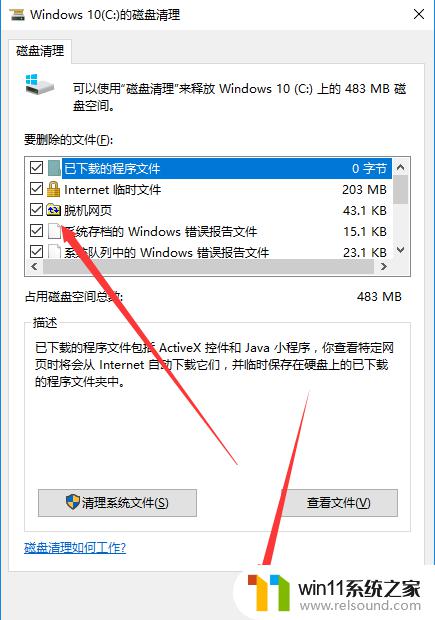
6.弹出窗口中点击删除文件,如图。
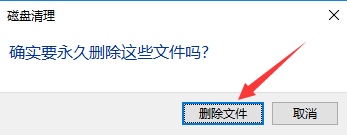
7.接着等待删除完成,如图。
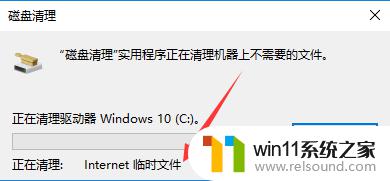
以上就是win10升级后电脑变卡的解决方法的全部内容,有遇到相同问题的用户可参考本文中介绍的步骤来进行修复,希望能够对大家有所帮助。















